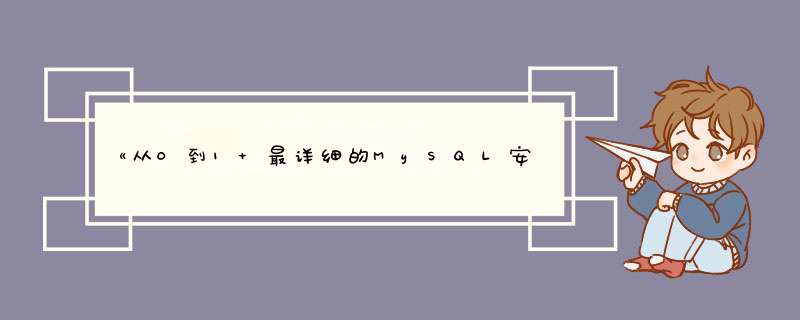
在进入到官网下载的时候,我们会发现官网上提供了很多类型的版本,它们到底是什么意思,哪个才是我们需要的呢?下面就来简单介绍下常见的,如下:
1、MySQL Enterprise Edition: Mysql企业版本,包含了最新的特性和管理工具,以及可以提供技术支持( 但是是要收费 )。
2、MySQL Cluster CGE: 一个用于高吞吐量快速、稳定的访问数据的开源事务数据库,它包含了MySQL Cluster、MySQL Enterprise Edition、MySQL Cluster Manager的功能。
3、MySQL Community (GPL) :遵循GPL开源协议的MySQL版本,平常我们使用的大多数遵循这个协议下的社区版
4、MySQL Installer : 是一个安装管理程序,因为MySQL家族包括了许多产品,所以提供了一个统一管理下载的工具。
5、MySQL Community Server : MySQL Community (GPL)下的开源社区版本,是使用的数据库开源版本( 免费的,盘它 )。
6、Mysql Workbench : 类似navicat是个图形界面UI工具,可以实现远程Mysql数据库访问(一开始不建议直接使用图形化管理工具,建议先通过命令行了解,这样能够更快的认识Mysql, 高手都是用命令行的 (PS: 如有需要图形化工具的可以私我))。
到官网下载自己需要的版本(https://www.mysql.com/)或者直接到云盘下载(私信我,这种方式更快),下载步骤如下:
1、进入MySQL官网 =》选择“DOWNLOADS”选项 =》 点击MySQL Community (GPL) Downloads »
2、根据自己的需要选择“MySQL Community Server(不带图形化界面-推荐)”或者MySQL Workbench(带图形化界面的)
3、下载安装包(32位电脑下载32位的安装包,64位电脑下载64位的安装包)
4、解压下载好的安装包
5、配置环境变量
环境变量: 指的是当你在命令行属于任意一个值时,win系统会去环境变缺好量池中匹配,如果有匹配到可执行的路径,则直接去对应的路径下进行执行 。
如你输入mysql,然后你在环境变量中配置了你安装的MySQL路径为:D:mysql8.xbin,则系统会匹配成D:mysql8.xbinmysql,如果这个目录下有这个可执行文件,则运行,具体步骤如下:。
1、启动MySQL服务器,并进行登录
2、如果发现MySQL服务无法启动,则进行下面的配置即可
(1)、在mysql压缩的路径中添加以下my.ini文件,内容如下(把其中的两处工作路径改为自己的按照路径即可伏旦铅):
(2)、执行执行 mysqld --initialize-insecure 指令进行配置,安装路径会默认生成一个data文件夹,如下:
3、输入mysqld --install将mysql注册到Window服务中,如果提示已经存在则跳过
4、启动mysql服务:net start mysql
5、连接Mysql服务: mysql -u root -p 回车(默认密码为空,输入密码时直接回车即可,为了安全性,记得修改密码哦),到此Mysql安装完成,可以随便 *** 作了!
6、修改密码,分为MySQL5.x版本和8.x版本,步骤如下:
(1)、选中mysql数据库: use mysql
(2)、修改root用户的密码
不积跬步,无以至千里;不积小流,无以成迟好江海。今天播种努力的种子,总会有一天发芽!
安装MySQL
步骤
1、双击下载的MySQL安装文件,进入MySQL安装界面,首先进入“License Agreement(用户许可证协议)”窗口,选中“I accept the license terms(我接受系统协议)”复选框,单击“Next(下一步)”按钮即可。有的会直接进入“Choosing a Setup Type(安装类型选择)”窗口,根据右侧的安装类型描述文件选择适合自己的安装类型,这里选择默认的安装类型,如图誉握所示。
2、根据所选择的安装类型安装Windows系统框架(framework),单击Execute按钮,安装程序会自动完成框架的安装,如图所示。
3、当d出安装程序窗口时,勾选“我同意许可条款和条件”复选框,然后单击“安装”按钮,如图所示。
4、d出“设置成功”的界面,表示该框架已经安装完成,单击“关闭”按钮即可。所有的框架安装均可参考本 *** 作,如图所示。
5、安装完成后会在【status】列表下显示Complete(安装完成)。所需框架均安装成功后,点击Next按钮,如图所示。
6、进入安装确认窗口,点击Execute按钮,开始MySQL各个组件的安装,如图所示。
7、开始安装 MySQL 文件,安装完成后在【Status】列表下显示 Complete,如图所示。配置MySQL
MySQL安装完成之后,需要对服务器进行配置,具体配置步骤如下:步骤
1、在安装的最后一步中,点击Next按钮进入服务器配置窗口,进行配置信息的确认,确认后点击Next按钮,如图所示。
2、进入MySQL网络类型配置窗口,采用默认设置,点击Next按钮,如图所示。
3、进入MySQL服务器类型配置窗口,采用默认设置,点击Next按钮,如图所示。
4、MySQL端口号默认3306,如果没有特殊需求一般不建议修改。继续点击Next按钮即可。
5、进入设置服务器的密码窗口,重复输入两次登录密码(建议字母数字加符号),点击Next按钮,如图所示。
6、进入服务器名称窗口设置服务器名称,这里无特殊凯局需要也不建议修改。继续单击Next按钮,如图所示。
7、打开确认设置服务器窗口,点击Execute按钮完成MySQL的各项配置,如图所示。
8、最后打开Windows任盯虚让务管理器对话框,可以看到MySQL服务进程mysqld.exe已经启动了,如图所示。至此,就完成了Windows *** 作系统下MySQL数据库的安装和配置。
1、打开下载的mysql安装文件mysql-5.0.27-win32.zip,双击解压缩,运行“咐春禅setup.exe”2、mysql安装向导启动,按“Next”继续
3、选择安装类型,有“Typical(默认)”、“Complete(完全)”、“Custom(用户自定义)”三个选项,我们选择“Custom”,有更多的选项,也方便熟悉安装过程衡尘
4、在“Developer Components(开发者部分)”上左键单击,选择“This feature, and all subfeatures, will be installed on local hard drive.”,即“此部分森蠢,及下属子部分内容,全部安装在本地硬盘上”。在上面的“MySQL Server(mysql服务器)”、“Client Programs(mysql客户端程序)”、“Documentation(文档)”也如此 *** 作,以保证安装所有文件。点选“Change...”,手动指定安装目录。
5、填上安装目录,如“F:\Server\MySQL\MySQL Server 5.0”,也建议不要放在与 *** 作系统同一分区,这样可以防止系统备份还原的时候,数据被清空。按“OK”继续。
6、返回刚才的界面,按“Next”继续
7、确认一下先前的设置,如果有误,按“Back”返回重做,按“Install”开始安装。
欢迎分享,转载请注明来源:内存溢出

 微信扫一扫
微信扫一扫
 支付宝扫一扫
支付宝扫一扫
评论列表(0条)